Fájlok átvitele Windowsról iPhone-ra vagy iPadra

Kíváncsi arra, hogyan lehet fájlokat átkonvertálni Windowsról iPhone vagy iPad készülékekre? Ez a lépésről lépésre útmutató segít Önnek ebben a feladatban.
Ha nehezen találja ki, hogyan hajtson végre egy feladatot egy szoftverben, az frusztráló lehet. Ez még frusztrálóbb lehet, ha nincs a közelben egy technikus, aki segítene. Szerencsére támogatást kínálnak a Dropbox-szal küszködő felhasználóknak.
Számos módja van a támogatás megszerzésének. A legegyszerűbb módja, ha végignézi az alkalmazás visszajelzési lehetőségeit, és ott kér segítséget. Lehet, hogy ez a lehetőség nem ad gyors választ, de a legkönnyebben megtalálható.
Ha segítséget szeretne kérni a Dropbox alkalmazásból, nyissa meg a beállításokat a bal oldali oszlop alján található fogaskerék ikonra kattintva.
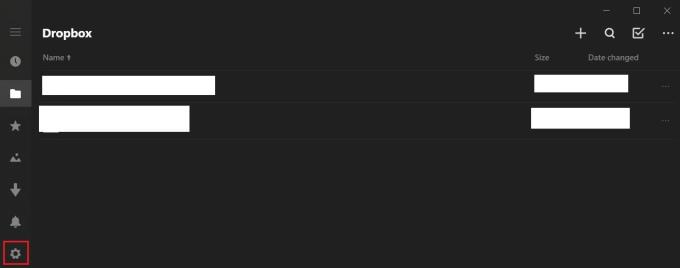
Kattintson a fogaskerék ikonra a bal oldali oszlopban a beállítások megnyitásához.
A beállításoknál kattintson a „visszajelzés” bejegyzésre.
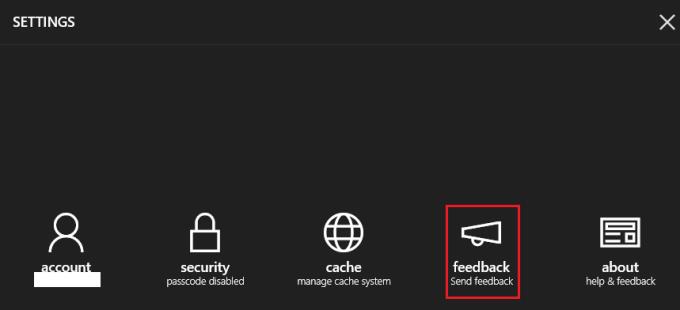
Kattintson a „visszajelzés” elemre a visszajelzési rész megnyitásához.
Ezután kattintson a „Segítség kérése” elemre, majd írja be a problémát a szövegmezőbe, és kattintson a „Küldés” gombra. Néhány percen belül e-mailt kap a Dropbox-fiókjához társított e-mail címre.
Ez az e-mail linkeket tartalmaz számos GYIK részhez, amelyek segíthetnek a probléma megoldásában. Ha nem, válaszolhat az e-mailre a probléma teljes leírásával, és a támogatási csapat e-mailben visszaküldi Önnek.
Bár az e-mailes támogatás viszonylag lassú lehet, ez az egyetlen módja annak, hogy beszéljen a Dropbox ügyfélszolgálati munkatársaival ingyenes fiók használata esetén. Létezik chatbot opció, de ez nyilván csak automatizált válaszokat fog tartalmazni. Valószínűleg korlátozottan használható.
Az itt található Dropbox közösségi fórumok hasznosak lehetnek egyes felhasználók számára. A közösségi támogatási fórumok kialakítása azonban nem kifejezetten megfelelő a nem műszaki felhasználók számára, mivel nem azonnal felhasználóbarát.
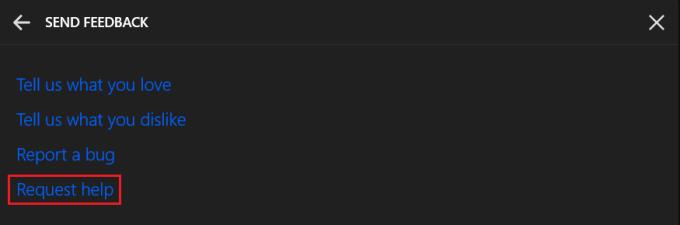
Válassza a „Segítség kérése” lehetőséget, majd részletezze a problémákat, és küldje el a kérést.
Ha nem tud valamit tenni a Dropbox segítségével, vegye fel a kapcsolatot az ügyfélszolgálattal. Az útmutató lépéseit követve kapcsolatba léphet a hivatalos ügyfélszolgálattal, vagy elérheti a közösségi támogatási fórumot.
Kíváncsi arra, hogyan lehet fájlokat átkonvertálni Windowsról iPhone vagy iPad készülékekre? Ez a lépésről lépésre útmutató segít Önnek ebben a feladatban.
Elfogy a hely a Dropboxon? Tekintse meg ezeket a tippeket, hogy több szabad tárhelyhez juthasson.
Ha a Dropbox jelvény hiányzik az Office 365-ben, szüntesse meg a fiók és a számítógép kapcsolatát, majd kapcsolja vissza.
Belefáradt az alacsony tárhelyű e-mailek megszerzésébe a Dropboxon? Nézze meg, hogyan kapcsolhatja ki őket.
A Dropbox előnézeti problémáinak kijavításához győződjön meg arról, hogy a platform támogatja a fájltípust, és a megtekinteni kívánt fájl nincs jelszóval védve.
Ha a Dropox.com nem tud betölteni, frissítse böngészőjét, törölje a gyorsítótárat, tiltsa le az összes bővítményt, és nyisson meg egy új inkognitólapot.
Ha a Dropbox nem talál és nem tölt fel új fényképeket iPhone-járól, győződjön meg arról, hogy az iOS és a Dropbox alkalmazás legújabb verzióját használja.
Adjon Dropbox-fiókjának egy extra biztonsági réteget. Nézze meg, hogyan kapcsolhatja be a jelszózárat.
Mondd el a Dropboxnak, mit érzel. Tekintse meg, hogyan küldhet visszajelzést a szolgáltatásnak, és tudja meg, hogyan érzik magukat az ügyfelek.
Elköltöztél? Ebben az esetben nézze meg, hogyan használhat másik időzónát a Dropboxon.
Testreszabhatja munkatapasztalatát azáltal, hogy a Dropbox segítségével megnyitja a szükséges irodai alkalmazásokat a kívánt módon.
Ha a Dropbox mappa tevékenységével kapcsolatos e-mailek szükségtelenek, a következő lépéseket kell követnie a letiltásához.
A másokkal való együttműködéshez meg kell osztania a fájlokat. Nézze meg, hogyan kérhet fájlfeltöltést valakitől a Dropboxon.
Szeretné kihozni a legtöbbet a Dropboxból? Így kaphat hírlevelet az új funkciókról, hogy naprakész legyen.
Egyes Dropbox bejelentkezési értesítésekre nincs szükség. Így kapcsolhatja ki őket.
Ha nem tud linkeket létrehozni a Dropboxon, akkor fiókjában aktív megosztási tilalom érvénybe léphet. Törölje a böngésző gyorsítótárát, és ellenőrizze az eredményeket.
Tekintse meg, mennyi tárhely van a Dropbox-fiókjában, hogy megtudja, hány további fájlt tölthet fel. Íme, hogyan teheti ezt meg.
A dátumok szabványos írott szerkezete finom különbségeket mutat a világ kultúrái között. Ezek a különbségek félreértéseket okozhatnak, amikor
Ismerje meg, milyen alternatívák állnak rendelkezésére, ha nem tud e-mail mellékletet küldeni, mert a fájl túl nagy.
Tudja meg, hogyan jutott valaki Dropbox-fiókjába, és nézze meg, hogy mely eszközök és böngészők férnek hozzá az Ön fiókjához.
A WhatsApp web nem működik? Ne aggódj. Íme néhány hasznos tipp, amivel újra működésbe hozhatod a WhatsApp-ot.
A Google Meet kiváló alternatíva más videokonferencia alkalmazásokhoz, mint például a Zoom. Bár nem rendelkezik ugyanazokkal a funkciókkal, mégis használhat más nagyszerű lehetőségeket, például korlátlan értekezleteket és videó- és audio-előnézeti képernyőt. Tanulja meg, hogyan indíthat Google Meet ülést közvetlenül a Gmail oldaláról, a következő lépésekkel.
Ez a gyakorlati útmutató megmutatja, hogyan találhatja meg a DirectX verzióját, amely a Microsoft Windows 11 számítógépén fut.
A Spotify különféle gyakori hibákra utal, például zene vagy podcast lejátszásának hiányára. Ez az útmutató megmutatja, hogyan lehet ezeket orvosolni.
Ha a sötét módot konfigurálod Androidon, egy olyan téma jön létre, amely kíméli a szemed. Ha sötét környezetben kell nézned a telefonodat, valószínűleg el kell fordítanod a szemedet, mert a világos mód bántja a szemedet. Használj sötét módot az Opera böngészőben Androidra, és nézd meg, hogyan tudod konfigurálni a sötét módot.
Rendelkezik internetkapcsolattal a telefonján, de a Google alkalmazás offline problémával küzd? Olvassa el ezt az útmutatót, hogy megtalálja a bevált javításokat!
Az Edge megkönnyíti a biztonságos böngészést. Íme, hogyan változtathatja meg a biztonsági beállításokat a Microsoft Edge-ben.
Számos nagyszerű alkalmazás található a Google Playen, amelyekért érdemes lehet előfizetni. Idővel azonban a lista bővül, így kezelni kell a Google Play előfizetéseinket.
A videofolytonossági problémák megoldásához a Windows 11-en frissítse a grafikus illesztőprogramot a legújabb verzióra, és tiltsa le a hardveres gyorsítást.
Ha meg szeretné állítani a csoportbejegyzések megjelenését a Facebookon, menjen a csoport oldalára, és kattintson a További opciók-ra. Ezután válassza az Csoport leiratkozása lehetőséget.




























